朝起きて一目で多くの情報が得られるのがうれしい
AppleWatchを使う前の朝は、目が覚めて天気を確認するときはiPhoneを手に取り天気アプリを開いていました。
今は腕に着けているAppleWatchを見ると「天気」「気温」のほかにも直近のスケジュールまで確認することができます。
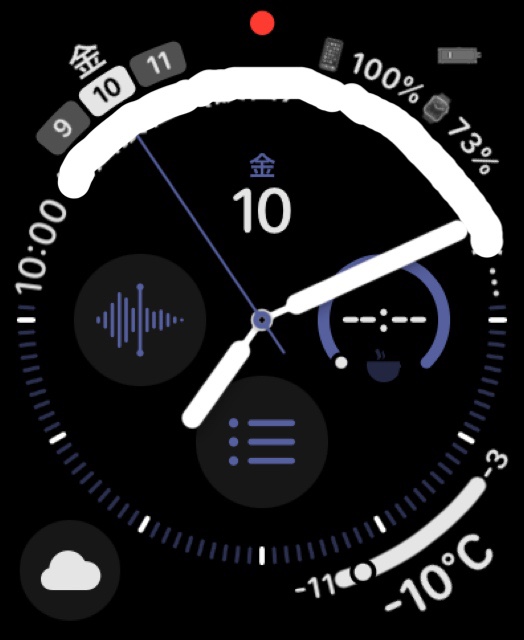
- 気温
- 天気
- 日にち、曜日
- バッテリー残量
- スケジュール
- ボイスメモ
- ポモドーロタイマー
- リマインダー
気温や天気が一目で見られるのはとても便利です。
特に今の時期の札幌はとても寒いので気温がとても気になります。
雪が降っているかどうかも気になります。
筋トレの日は朝5時に起きて出かけるのですが、日の出が遅いので窓の外を見ても真っ暗で天気がわかりません。
寝起きでiPhoneを見ると、画面が明るくて目が疲れてしまいます。
AppleWatchは適度な光で文字を表示してくれるので目に優しいです。
ついでにスケジュールもコンプリケーションに登録しておくと便利です。
私はインフォグラフという文字盤を使っていますが、「上サブダイヤル」という場所にスケジュールを登録しておくと、直近のスケジュールが文字盤に表示されます。
※ただし、カレンダーアプリにスケジュールを登録するときに、時間も登録しないと表示されません。
筋トレでワークアウトメニュー「ローイング」を試してみた
今日も朝からジムで筋トレです。
トレーニング用の文字盤を準備する
シチュエーションに応じて文字盤を変えられるのがAppleWatchの魅力。
トレーニング用の文字盤を作りました。
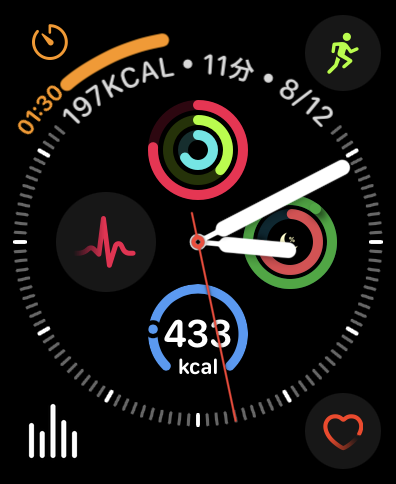
- 右上…ワークアウト
- 左上…タイマー
- 右下…心拍数
- 左下…Amazonミュージック
- 上サブダイヤル…アクティビティ
- 左サブダイヤル…心電図
- 右サブダイヤル…睡眠と睡眠バンク
- 下サブダイヤル…摂取カロリー(あすけん)
筋トレに特化した文字盤にはなっていません。
実際にはワークアウトとタイマーがあればいいので、一つ一つのアプリが大きく見られるような別の文字盤を試してみます。
ワークアウト「ローイング」を使ってみる
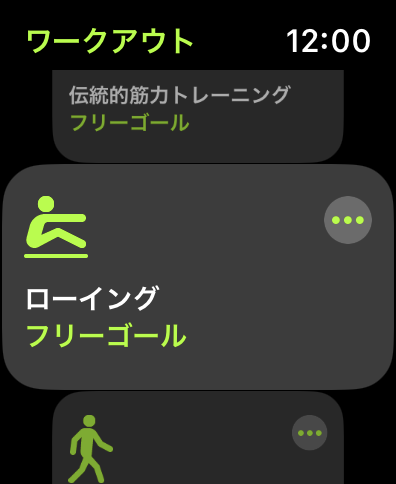
昨日気になっていた「ローイング」(引く動作)のメニューを試してみました。
結果から言いますと、何が違うのかよくわかりませんでした。
ただ、「伝統的筋力トレーニング」よりもワークアウトが中断されることがとても多かったです。
というよりも「伝統的筋力トレーニング」ではワークアウトが中断されることはなかったのですが、「ローイング」では1セットごとに中断してしまい、再開するためにいちいち「再開」を選択しないといけませんでした。
心拍数と消費カロリーが表示されるのはどちらも同じなので、今後はどの部位の筋トレでも「伝統的筋力トレーニング」を選ぶと思います。
タイマーが便利
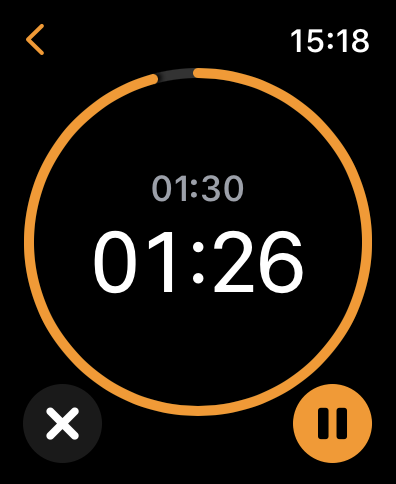
ワークアウト以外のアプリで役に立ったのが「タイマー」です。トレーニングの間のレスト時間を計ります。
今までは何となく時間を決めたり、ジムの時計を見たり、iPhoneでタイマー設定していました。
iPhoneでタイマー設定をするといちいちスマホを出さないといけないので面倒です。
AppleWatchならすぐにタイマーをオンにできるし、振動で時間を知らせてくれるので周りにも迷惑をかけません。
タイマーは「1分」「3分」「5分」「10分」などデフォルトのほかにカスタマイズした時間を設定できます。(当然ですね)
最後に使った時間が一番上に表示されるので、何度も繰り返し同じ時間を設定するトレーニングの時はすぐにタイマーを起動できるので便利です。
料理をするときにもAppleWatchのタイマーを使ったら便利そうです。
筋トレ中に発生したちょっとした問題

引っ張る動作をするトレーニングの時は「パワーグリップ」というものを手首に着けます。
大きなバンドがあるのですが、これがAppleWatchのデジタルクラウンに一定時間接触するとSiriが起動してしまいます。
AppleWatch自体は手首よりも上側に装着して接触を避けようとしたのですが、たびたびSiriが「聞き取れません」と言っていました。
取り急ぎの対策としてAppleWatchを右腕に着けることでSiriの誤作動を防止しました。
右上に着ける場合は設定を変えてデジタルクラウンを左側にもっていくようですが、そのまま右腕に装着しました。
充電できていないのか?と焦ったこと
AppleWatchを充電していたのですが、文字盤に表示しているバッテリー残量が増えていません。
充電ができていないのかもしれないと、Appleのホームページのサポートページを見て、AppleWatchの再起動をしたり、何度も充電器に乗せてみましたが残量表示に変化なし…。
朝の忙しい時間だったので、ひとまず充電器を持って仕事に行くことにしました。
結果的には充電はしっかりできていたのですが…。
「Battery Phone」のアプリは残量表示に時間差があった!

私は、YouTuberがおすすめしていた「Battery Phone」というアプリを表示させています。
AppleWatchとiPhoneのバッテリー残量が表示されるので便利だと思ったのです。
iPhoneでアプリの詳細を見ていたら、充電状態の自動更新がオンになっているのですが、その下に「ほぼ12~60分間隔で更新します」と書かれていました。
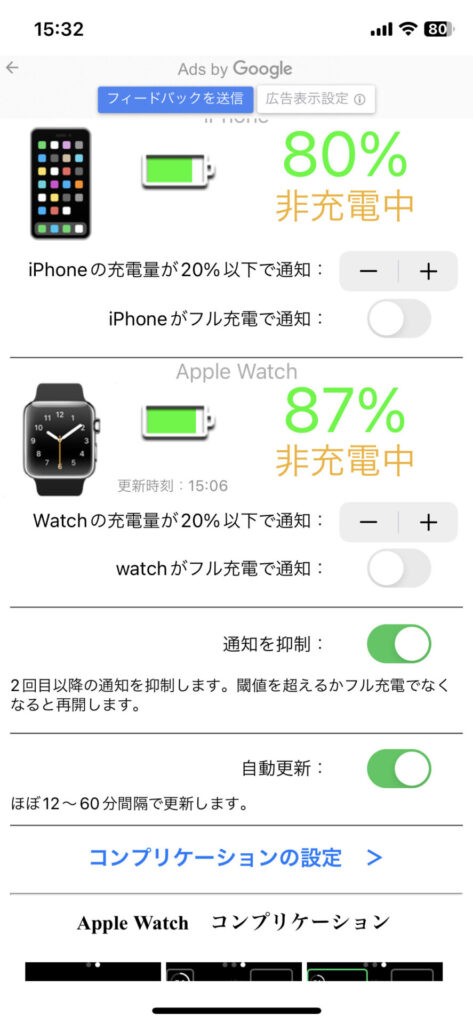
だいぶルーズな更新頻度です。
AppleWatchでアプリを開くとバッテリー残量がでてその下に「更新」というボタンがあります。
急いで充電状況を確認したい場合は更新ボタンを押す必要があるようです。

AppleWatchを購入して数日もたたないうちに、充電不良かと思い焦りましたが一件落着です。
AppleWatchケースが到着!
仕事から帰るとAppleWatchを購入した日にAmazonで買ったAppleWatchのケースがポストに投函されていました。
BARIOUS BARIGUARD3 for Apple Watch 45mm

見た目はほとんど変わらない?

パット見た感じはほとんど変わりません。
近くで見ると周囲にプラスチックがあるのでカバーをしていることがわかります。
画面もすべてカバーしてくれるので、画面用のフィルムを別に貼る必要はありません。
BARIOUS
BARIOUS BARIGUARD3 for AppleWatch 45mm アップルウォッチ用 保護ケース ハードケース マットブラック Apple Watch Series8 Series7 対応
BAR-101-22-45mm-BLACK
操作の反応は少し悪くなりました
カバーをしても画面の端まで隠れることはないのですが、操作性は少し悪くなりました。
特に文字盤を変えるための左右のスライドは反応が悪いです。
カバーの部分を触るぐらいの位置からスライドしないと切り替わりません。
画面のタップも反応が少し鈍いです。
LINEの返信で文字入力をするときはなかなか反応しないのでストレスになるります。
カバーをする?しない?
AppleWatchの見た目や操作性を重視するならカバーをしないのが一番です。
私はバイクやキャンプなどが趣味なので、ぶつける機会が多いかなと思いカバーを付けてみました。
しばらくつけてみて、操作のストレスが解消されないようであれば外そうか検討したいと思います。
AppleWatch生活5日目で気になったこと
今のところAppleWatchは楽しみのほうが多くて不満点はほとんどないのですが、細かく気になっていることを挙げてみます。
「iPhoneを探す」を使う機会が出てくるかもしれない
AppleWatchを使うことで、自宅でiPhoneを常にポケットに入れておくことが無くなり、「iPhoneどこに置いたっけ?」と思うことが何度かありました。
そんなときにiPhoneを鳴らす機能が活躍するときがあるかもしれません。
画面を下からスワイプしてコントロールセンターを表示させればすぐにiPhoneを鳴らすアイコンが出てきます。
睡眠記録アプリ「Outo Sleep」の精度
睡眠記録を取るためのアプリ「Outo Sleep」ですが、寝ている時間の検出がずれているときがありました。
寝ている時間は編集機能で数パターンから選べるのですが、どれも実際の睡眠にマッチしていないときがあります。
あまり神経質になることではないですが、純正の睡眠アプリとも比較して精度は検証してみたいと思います。
ヘルスケアの記録を取りたいのでAppleWatchを外すタイミングが難しい
ヘルスケアで記録されるデータの中でも1日の消費カロリーや心拍数の変動が気になるので、できるだけAppleWatchを身に着けていたいと思っています。
今まで一日中時計を着けていることが無かったので、ずっとAppleWatchを着けているのは少し違和感がありますが、なかなか外すタイミングが見つかりません。
ある程度データの平均値がわかれば、それほど気にすることもなくなると思いますが、しばらくはAppleWatchと暮らしていきたいと思います。
洋服の袖がかかることへの対策
洋服の袖が画面にかかっていると操作しても反応してくれません。
対策としてベルトを穴一つ分だけ緩くして装着しています。
あまり緩くて肌からAppleWatchが離れてしまうとロックされてしまうので、緩すぎはダメです。
寝ている間にロックされてしまうと睡眠記録がとれないようなので、状況に応じて緩めに着けたり、しっかり着けたり調整しようと思います。
iPhone離れが進んできました
AppleWatch生活5日目で、すでにiPhoneを常時チェックする習慣がなくなりつつあります。
iPhoneでSNSやメールをチェックする時間をまとまって取るようになりました。
これまでは、通知のたびにiPhoneをチェックして、ついでにその時必要ない物を見てしまうことがありましたが、少しずつそういった時間が減ってきています。
メリハリがついて、やるべきことに集中できる環境が作れそうです。
最後までお読みいただきありがとうございました^ ^












コメント